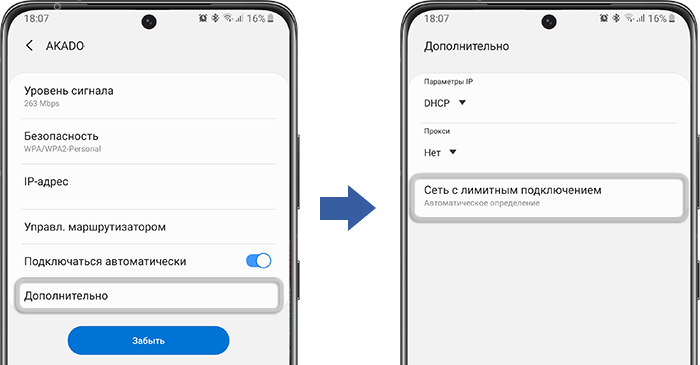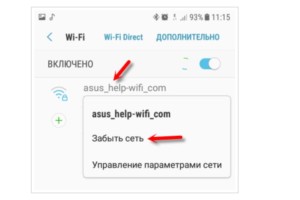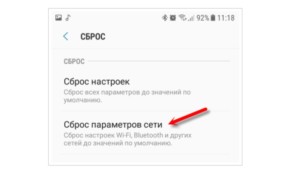Если ваш Samsung Galaxy не подключается к Wi-Fi, необходимо сначала проверить, доступна ли сеть и определяется ли она телефоном.
Прежде чем выполнять приведенные ниже рекомендации, проверьте, обновлено ли программное обеспечение вашего устройства до последней версии.
Что делать, если телефон не находит сеть Wi-Fi?
Если телефон не подключается к Wi-Fi, причины могут быть разными: от выключенного роутера до неверных сетевых настроек телефона.
Выполните следующие рекомендации:
Убедитесь, что Ваш роутер работает корректно: включен в сеть, подключен к интернету, а Ваш телефон находится в зоне его действия.
Если к роутеру подключено одновременно много пользователей – соединение может быть нестабильным.
Изображения роутеров могут отличаться. Уточните у поставщика интернет-услуг.
Перезагрузите Ваши телефон и роутер.
Для перезагрузки роутера выключите его, затем выдерните шнур электропитания из розетки. Затем подключите к электросети обратно, после чего заново включите роутер.
Если рядом с сетью в меню Wi-Fi стоит иконка замка – сеть защищена паролем.
Убедитесь, что Вы вводите верный пароль.
Будьте внимательны: пароли чувствительны к раскладкам клавиатуры, а также к заглавным и строчным буквам.
- Откройте меню «Настройки» > «Общие настройки» > «Сброс».
- Выберит пункт «Сброс параметров сети».
- Нажмите «Сброс настроек».
- Нажмите «Сбросить».
Если телефон подключается к сети в безопасном режиме – проблема в одном из приложений, которое блокирует доступ к сети.
Рекомендуем удалять приложения, начиная с последнего установленного.
Сброс удаляет все данные, все загруженные приложения и возвращает телефон к моменту, когда Вы впервые его включили.
Обратите внимание: сброс телефона к заводским настройкам – необратимый процесс.
Убедитесь, что Вы сделали резервную копию всех необходимых файлов.
Что делать, если телефон подключается к Wi-Fi, но не выходит в интернет?
Если подключение к Wi-Fi сети происходит успешно, но интернет на устройстве по-прежнему не работает, выполните следующие рекомендации:
- Отключите ранее подключенные устройства и перезагрузите роутер.
- Проверьте настройки ограничения лимитированного подключения.
Откройте меню «Настройки» > «Подключения» > «Wi-Fi». Нажмите на любую сеть.Выберите пункт «Дополнительно» > «Сеть с лимитным подключением». Выберите «Автоматическое определение».
- Проверьте работу с другой точкой доступа.
Если с другим роутером проблем не возникает, обратитесь к производителю роутера или к интернет-провайдеру. - Проверьте настройку даты и времени.
- Проверьте работу в безопасном режиме.
- Выполните сброс параметров сети.
Откройте меню Настройки > Общие > Сброс > Сброс параметров сети. - Обратитесь в сервисный центр Samsung.
Смартфоны Samsung Galaxy пользуются огромной популярностью благодаря своим возможностям и простоте использования. Однако, иногда пользователи сталкиваются с проблемой, когда их устройство не может подключиться к домашнему роутеру. Это может быть вызвано разными причинами, от неполадок в настройках роутера до проблем с самим смартфоном.
В этой статье мы рассмотрим несколько шагов, которые помогут вам решить проблему с подключением Samsung Galaxy к роутеру.
Первым шагом, который стоит проверить, являются настройки Wi-Fi на вашем смартфоне. Убедитесь, что функция Wi-Fi включена и ваш смартфон видит доступные сети. Если ваш роутер не отображается в списке доступных сетей, попробуйте перезагрузить роутер и проверьте, работает ли Wi-Fi на других устройствах в вашей домашней сети.
Если Wi-Fi работает на других устройствах, проблема скорее всего связана с настройками вашего смартфона. Попробуйте забыть сеть Wi-Fi на вашем смартфоне и повторно подключиться к ней. Иногда такой простой шаг может решить проблему.
Если переподключение к Wi-Fi не помогло, стоит проверить настройки вашего роутера. Убедитесь, что вы используете правильное имя сети (SSID) и пароль для подключения. Попробуйте изменить настройки шифрования Wi-Fi на роутере. Некоторые устройства могут иметь проблемы со сжатием данных или с определенными типами шифрования.
Содержание
- Самые эффективные способы решения проблемы Samsung galaxy, которая не подключается к роутеру
- Проверьте связь между Samsung galaxy и роутером
- Перезагрузите роутер и Samsung galaxy
Самые эффективные способы решения проблемы Samsung galaxy, которая не подключается к роутеру
Если ваш телефон Samsung Galaxy не подключается к роутеру, это может быть вызвано различными причинами. В этой статье мы рассмотрим несколько наиболее эффективных способов решения этой проблемы.
| Шаг | Описание |
|---|---|
| Шаг 1 | Проверьте правильность ввода пароля Wi-Fi. Убедитесь, что вы правильно ввели пароль для подключения к роутеру. В случае необходимости, введите пароль еще раз. |
| Шаг 2 | Перезагрузите роутер. Иногда проблема может быть связана с роутером. Попробуйте перезагрузить роутер, выключив его на несколько секунд, а затем включив снова. |
| Шаг 3 | Очистите кэш Wi-Fi на устройстве. Иногда накопленные данные Wi-Fi могут вызывать проблемы подключения. Перейдите в настройки устройства, затем в раздел «Сеть и подключения», выберите «Wi-Fi» и нажмите на опцию «Очистить кэш». После этого попробуйте снова подключиться к роутеру. |
| Шаг 4 | Заблокируйте и разблокируйте Wi-Fi на устройстве. Иногда проблема может быть связана с самим устройством. Перейдите в настройки устройства, затем в раздел «Сеть и подключения», выберите «Wi-Fi» и выключите его. Подождите несколько секунд, а затем включите Wi-Fi снова. |
| Шаг 5 | Сбросьте настройки сети на устройстве. Если все вышеперечисленные способы не помогли, попробуйте сбросить настройки сети на устройстве. Опция находится в разделе «Сеть и подключения» в настройках устройства. Обратите внимание, что при сбросе настроек сети будут удалены все сохраненные сети Wi-Fi и пароли. |
Если ни один из этих способов не помог решить проблему, рекомендуется обратиться в сервисный центр Samsung или провайдера интернет-услуг для дальнейшей диагностики и решения проблемы.
Проверьте связь между Samsung galaxy и роутером
Если ваш Samsung galaxy не подключается к роутеру, первым делом следует проверить связь между устройствами. Вот несколько шагов, которые можно предпринять:
1. Убедитесь, что роутер включен и работает исправно. Проверьте, есть ли на нем световой индикатор, указывающий на его работу.
2. Проверьте, находит ли ваш Samsung galaxy роутер в списке доступных сетей Wi-Fi. Перейдите к разделу настроек Wi-Fi на вашем устройстве и проверьте, отображается ли имя вашей домашней сети. Если да, попробуйте подключиться к ней.
3. Если ваш Samsung galaxy все еще не может подключиться к роутеру, попробуйте перезагрузить оба устройства. Выключите роутер, подождите несколько секунд, а затем включите его обратно. После этого перезапустите ваш Samsung galaxy.
4. Проверьте, правильно ли введен пароль для подключения к Wi-Fi. Убедитесь, что вы вводите правильную комбинацию символов, учитывая регистр.
5. Если вы все еще не можете подключиться, попробуйте временно отключить защиту Wi-Fi (например, WPA2 или пароль). Если подключение успешно, это может указывать на проблему с настройками безопасности вашего роутера. В таком случае, вы можете попробовать изменить настройки безопасности или обратиться к производителю роутера для получения дополнительной поддержки.
Перезагрузите роутер и Samsung galaxy
Если ваш Samsung galaxy не подключается к роутеру, рекомендуется перезагрузить оба устройства. Это может помочь устранить временные проблемы связи и восстановить подключение.
Для перезагрузки роутера, найдите кнопку питания на задней панели и нажмите ее на несколько секунд. Подождите несколько минут, пока роутер полностью перезагрузится.
Чтобы перезагрузить ваш Samsung galaxy, удерживайте кнопку питания на устройстве в течение нескольких секунд, пока не появится окно с опциями выключения. Выберите «Перезагрузить» и подождите, пока телефон перезагрузится.
После перезагрузки обоих устройств, попробуйте подключить ваш Samsung galaxy к роутеру снова. Если проблема сохраняется, продолжайте читать следующие разделы для других возможных решений.
Если ваш Samsung Galaxy не подключается к Wi-Fi, необходимо сначала проверить, доступна ли сеть и определяется ли она телефоном.
Прежде чем выполнять приведенные ниже рекомендации, проверьте, обновлено ли программное обеспечение вашего устройства до последней версии.
Что делать, если телефон не находит сеть Wi-Fi?
Если телефон не подключается к Wi-Fi, причины могут быть разными: от выключенного роутера до неверных сетевых настроек телефона.
Выполните следующие рекомендации:
Убедитесь, что Ваш роутер работает корректно: включен в сеть, подключен к интернету, а Ваш телефон находится в зоне его действия.
Если к роутеру подключено одновременно много пользователей – соединение может быть нестабильным.
Изображения роутеров могут отличаться. Уточните у поставщика интернет-услуг.
Перезагрузите Ваши телефон и роутер.
Для перезагрузки роутера выключите его, затем выдерните шнур электропитания из розетки. Затем подключите к электросети обратно, после чего заново включите роутер.
Если рядом с сетью в меню Wi-Fi стоит иконка замка – сеть защищена паролем.
Убедитесь, что Вы вводите верный пароль.
Будьте внимательны: пароли чувствительны к раскладкам клавиатуры, а также к заглавным и строчным буквам.
- Откройте меню «Настройки» > «Общие настройки» > «Сброс».
- Выберит пункт «Сброс параметров сети».
- Нажмите «Сброс настроек».
- Нажмите «Сбросить».
Если телефон подключается к сети в безопасном режиме – проблема в одном из приложений, которое блокирует доступ к сети.
Рекомендуем удалять приложения, начиная с последнего установленного.
Сброс удаляет все данные, все загруженные приложения и возвращает телефон к моменту, когда Вы впервые его включили.
Обратите внимание: сброс телефона к заводским настройкам – необратимый процесс.
Убедитесь, что Вы сделали резервную копию всех необходимых файлов.
Что делать, если телефон подключается к Wi-Fi, но не выходит в интернет?
Если подключение к Wi-Fi сети происходит успешно, но интернет на устройстве по-прежнему не работает, выполните следующие рекомендации:
- Отключите ранее подключенные устройства и перезагрузите роутер.
- Проверьте настройки ограничения лимитированного подключения.
Откройте меню «Настройки» > «Подключения» > «Wi-Fi». Нажмите на любую сеть.Выберите пункт «Дополнительно» > «Сеть с лимитным подключением». Выберите «Автоматическое определение».
- Проверьте работу с другой точкой доступа.
Если с другим роутером проблем не возникает, обратитесь к производителю роутера или к интернет-провайдеру. - Проверьте настройку даты и времени.
- Проверьте работу в безопасном режиме.
- Выполните сброс параметров сети.
Откройте меню Настройки > Общие > Сброс > Сброс параметров сети. - Обратитесь в сервисный центр Samsung.
Если Ваш Samsung Galaxy не подключается к Wi-Fi, необходимо сначала понять, доступна ли сеть и определяется ли она телефоном.
Прежде чем выполнять приведенные ниже рекомендации, проверьте, обновлено ли программное обеспечение вашего устройства до последней версии.
Что делать, если телефон не находит сеть Wi-Fi?
Если телефон не подключается к Wi-Fi, причины могут быть разными: от выключенного роутера до неверных сетевых настроек телефона.
Выполните следующие рекомендации:
Убедитесь, что Ваш роутер работает корректно: включен в сеть, подключен к интернету, а Ваш телефон находится в зоне его действия.
Если к роутеру подключено одновременно много пользователей – соединение может быть нестабильным.
Изображения роутеров могут отличаться. Уточните у поставщика интернет-услуг.
Перезагрузите Ваши телефон и роутер.
Для перезагрузки роутера выключите его, затем выдерните шнур электропитания из розетки. Затем подключите к электросети обратно, после чего заново включите роутер.
Если рядом с сетью в меню Wi-Fi стоит иконка замка – сеть защищена паролем.
Убедитесь, что Вы вводите верный пароль.
Будьте внимательны: пароли чувствительны к раскладкам клавиатуры, а также к заглавным и строчным буквам.
- Откройте меню «Настройки» > «Общие настройки» > «Сброс».
- Выберит пункт «Сброс параметров сети».
- Нажмите «Сброс настроек».
- Нажмите «Сбросить».
Если телефон подключается к сети в безопасном режиме – проблема в одном из приложений, которое блокирует доступ к сети.
Рекомендуем удалять приложения, начиная с последнего установленного.
Сброс удаляет все данные, все загруженные приложения и возвращает телефон к моменту, когда Вы впервые его включили.
Обратите внимание: сброс телефона к заводским настройкам – необратимый процесс.
Убедитесь, что Вы сделали резервную копию всех необходимых файлов.
Что делать, если телефон подключается к Wi-Fi, но не выходит в интернет?
Если подключение к Wi-Fi сети происходит успешно, но интернет на устройстве по-прежнему не работает, выполните следующие рекомендации:
- Отключите ранее подключенные устройства и перезагрузите роутер.
- Проверьте настройки ограничения лимитированного подключения.
Откройте меню «Настройки» > «Подключения» > «Wi-Fi». Нажмите на любую сеть.Выберите пункт «Дополнительно» > «Сеть с лимитным подключением». Выберите «Автоматическое определение».
- Проверьте работу с другой точкой доступа.
Если с другим роутером проблем не возникает, обратитесь к производителю роутера или к интернет-провайдеру. - Проверьте настройку даты и времени.
- Проверьте работу в безопасном режиме.
- Выполните сброс параметров сети.
Откройте меню «Настройки» > «Общие» > «Сброс» > «Сброс параметров сети». - Обратитесь в сервисный центр Samsung.
Содержание
- Телефон Samsung не подключается к wifi или вайфай не включается совсем
- Основные причины
- Первые шаги
- Что делать, если не включается Вай Фай на телефоне Самсунг
- Итоги
- Что делать если телефон не может подключиться к Wifii
- Что делать, если нет подключения к Wi-Fi на телефоне
- Телефон не подключается к общественному/домашнему Wi-Fi
- Основные решения на телефоне
- Корректировка авторизационных данных
- Проверка характеристик сигнала
- Обновление прошивки
- Установка приложений
- Проверка на вирусы
- Ошибка «Сохранено», «Проверки подлинности», «Ошибка аутентификации»
- Получение IP адреса… и телефон не подключается к Wi-Fi
- Способы проверки функционирования Wi-Fi соединения
- Настройка роутера для решения проблемы с подключением Android-смартфона
- Роутер перегружен: пробуем подключиться позже
- Что делать, если ни одно из действий не помогло
Телефон Samsung не подключается к wifi или вайфай не включается совсем
Пользователи смартфонов часто жалуются, что не включается Вай Фай на телефоне на Самсунг. Первые подозрения падают на сам модуль, но в большинстве случаев причиной являются системные сбои или неправильные настройки маршрутизатора. Ниже рассмотрим, почему возникают трудности с подключением к Wi-Fi, и что делать в такой ситуации.
Основные причины
Для начала разберитесь с причинами возникновения сбоев с подключением — почему на Самсунге не включается Вай Фай. Выделим основные моменты:
- неправильные настройки беспроводной сети;
- ошибки в работе самого маршрутизатора;
- некорректно заданные параметры Вай Фай;
- действие вредоносного ПО;
- загрязнение оперативной памяти и т. д.
Ниже рассмотрим основные ситуации и приведем инструкцию для устранения проблемы.
Первые шаги
Если вы обнаружили, что Вай Фай не работает на телефоне Самсунг, начните с предварительных шагов. Выделим основные действия:
- Перезапустите беспроводную сеть. Если вдруг не включается WiFi, начните с его отключения и включения. Как правило, это помогает решить неисправность и восстановить нормальное подключение.
- Перезагрузите роутер, если речь идет о домашней сети. Если не включается Вай Фай в общественной сети, причиной может быть сама общедоступная точка доступа. Нередко возникают ситуации, когда она глючит и не позволяет другим пользователям соединиться с Интернетом.
- Вспомните, после чего перестал работать WiFi на Samsung. Чаще всего трудности возникают после изменения настроек в смартфоне или роутере, установке какого-либо ПО или выполнении иных действий.
Если рассмотренные выше шаги не дали результата, можно приступать к более серьезным шагам. На них остановимся подробнее.
Что делать, если не включается Вай Фай на телефоне Самсунг
Проблемы с подключением к Интернету часто возникают в самый непредвиденный момент. Если вы вдруг обнаружили, что не работает WiFi на телефоне Самсунг, сделайте такие шаги:
- Удалите Вай Фай сеть на смартфоне. Для этого войдите в настройки беспроводной сети, выберите необходимый профиль и удерживайте на нем палец. После этого выберите раздел Удалить или Забыть сеть в зависимости от модели. На следующем шаге снова найдите WiFi на телефоне Самсунг, жмите на него и введите правильный пароль. Во многих случаях ситуация нормализуется, а беспроводная сеть включается в нормальном режиме.


- Сделайте полный сброс параметров. В смартфонах Самсунг с Андроид перейдите в раздел Сброс, а там выберите раздел Сброс параметров сети. В зависимости от модели и установленной операционной системы названия пунктов и путь к новому разделу может отличаться.


- Убедитесь, что вы правильно вводите пароль. Нередко Вай Фай не включается из-за неправильного ввода кода безопасности. Посмотреть информацию по паролю можно через роутер или специальную программу, если речь идет о собственной сети. В случае подключения к Интернету в кафе или другой общедоступной точке, попросите написать код на листке бумаги, чтобы не ошибиться со вводом.
- Попробуйте изменить настройки в своем маршрутизаторе. В частности, поменяйте тип безопасности, номер канала, регион, ширину, режим работы и т. д. После каждого подключения пробуйте, подключается Самсунг к Интернету, или нет. Здесь можно пробовать разные значения, а в случае неудачи всегда можно сбросить роутер до заводских настроек. Обратите внимание на DHCP-сервер. Нередко Вай Фай не включается на телефоне Самсунг из-за его сбоев или отключения. Обратите внимание на настройки блокировки. Возможно, другие пользователи, имеющие доступ к маршрутизатору, задали другие параметры.
- Установите правильное время и дату. Иногда телефон Samsung не подключается к WiFi по банальной причине. Проверьте эти данные и задайте правильную информацию, если это необходимо. Попробуйте отключить автоматические настройки или установите правильные данные вручную.
- Пересмотрите программы, которые установлены на телефоне. Пользователи телефонов Самсунг нередко жалуются, что Вай Фай не включается из-за софта Freedom. Попробуйте остановить, а впоследствии удалить приложение. Как вариант, инсталлируйте на аппарат антивирусную программу и сделайте необходимые проверки.
- Почистите оперативную память. Попробуйте очистить телефон от лишнего мусора. Для начала остановите все запущенные процессы, а на втором этапе сверните приложения, открытые в фоновом режиме.
- Сбросьте телефон до заводских настроек. Если рассмотренные шаги не дают результата, и WiFi плохо работает на телефоне Самсунг, попробуйте сбросить аппарат до первоначального уровня. Предварительно сделайте резервную копию, чтобы вернуть удаленные данные на смартфон.
- Отключите режим энергосбережения. Иногда работает Вай Фай препятствует опция сбережения энергии (она включается автоматически). Войдите в набиратель номера, пропишите *#0011#, а в появившемся режиме выберите меню и кликните по Вай Фай. После этого отключите режим энергосбережения.
Кроме рассмотренных методов, можно использовать и другие шаги для решения проблемы — обновите прошивку, замените канал роутера, отбросьте все устройства или войдите в безопасном режиме для проверки проблем с приложениями. После каждого шага проверяйте — включается Вай Фай на Самсунг или нет.
Итоги
Теперь вы знаете, почему телефон Самсунг не подключается к Вай Фай, и как правильно действовать при возникновении проблемы. В случае неисправности начните с обычной перезагрузки роутера или самого WiFi, а после этого переходите к более глобальным шагам, в том числе к сбросу настроек. Если после выполнения указанных действий беспроводный режим так и не включается, всегда можно обратиться в сервисный центр.
Источник
Что делать если телефон не может подключиться к Wifii
Смартфоны, работающие на операционной системе Android, наиболее распространенные, поскольку сочетают в себе практически безграничные функциональные возможности, удобный интерфейс, надежность и относительно приемлемую стоимость. Но при возникновении нештатных ситуаций пользователи задаются вопросом, почему телефон не подключается к wifi, что следует предпринять в этом случае.
Что делать, если нет подключения к Wi-Fi на телефоне
Задавая себе вопрос, что делать, если телефон не подключается к wifi, нужно знать, что, прежде всего, нужно провести первоначальную проверку телефона и сетевого оборудования.
Сначала нужно определить, с какой проблемой пришлось столкнуться пользователю:
- Смартфон на ОС Android вообще не подключается к удаленной точке доступа. На экране отображается «Сохранено и прочее.
- Девайс сопряжен с маршрутизатором, но интернет не работает. На экране смартфона может отображаться ошибка «Интернет может быть недоступен» или же просто оповещение об ошибке доступа к интернету через браузер. Наиболее распространенные ошибки «Проверьте подключение к сети» или «Отсутствует интернет-соединение».
Независимо от того, о какой проблеме идет речь, и к какой сети пользователь подключается (домашняя или общественная), необходимо выполнить следующий алгоритм действий:
- Отключить, и по истечении небольшого количества времени снова включить вай-фай. Предпочтительнее даже просто перезагрузить устройство.
- Если есть доступ к маршрутизатору, обязательно его перезагрузить. Достаточно отключить питание на несколько секунд.
- Убедиться подключаются ли к роутеру другие устройства, и можно ли с них выйти в интернет.
Обратите внимание! Если не удается выйти в интернет через общественную сеть, то, скорее всего, проблема кроется в самой точке доступа.
Телефон не подключается к общественному/домашнему Wi-Fi
В данном случае будет рассмотрено решение проблемы, если с гаджета подключиться не получается, устройство попросту не подключается к удаленной точке доступа.
Пользователи чаще всего пишут о таких ошибках:
- Ошибка «Сохранено» (WPA или WPA2).
- «Ошибка аутентификации» или «Произошла ошибка при проверке подлинности».
- Подключиться невозможно из-за долгих непрерывных попыток выйти в интернет, ошибка «получение IP-адреса».
Основные решения на телефоне
Сделать нижеописанные шаги рекомендуется в том случае, если ранее устройство уже имело доступ к этой сети. Предварительно маршрутизатор и смартфон нужно перезагрузить.
- На телефоне удалить вай-фай сеть. Достаточно просто зайти в настройки «Wi-Fi», выделить нужную сеть, зажать ее и из выпадающего списка выбрать «Удалить/забыть сеть». Далее, нужно повторно получить доступ к этой сети, введя для аутентификации код защиты.
- Выполнить полный сброс настроек сети. На Android смартфонах это можно сделать в «Настройки» — «Сброс» — «Сброс параметров сети». Настройки могут немного отличаться в зависимости от производителя гаджета и версии операционной системы.
В завершении нужно повторно подключать сеть.
Корректировка авторизационных данных
Если не удается подключиться к сети, то вполне возможно, человек забыл или неправильно вводит ключ доступа. В этом случае решение проблемы будет единственным — сбросить маршрутизатор до заводских конфигураций, после чего заново произвести настройку и задать новый пароль.
Если же человек помнит пароль, то в настройках роутера можно просто изменить пароль. Для этого потребуется один раз ввести старый код доступа, дважды новый, сохранить изменения и перезагрузить сетевое оборудование.
Проверка характеристик сигнала
Если пользователь не может подключиться к вай-фай с телефона, то также нужно убедиться в надлежащем качестве сигнала. Иногда в плохой скорости виновны соседи, которые тоже используют маршрутизаторы. Внешние/внутренние антенны, которые, находясь поблизости, создают друг другу помехи.
Для решения проблемы в настройках маршрутизатора необходимо найти свободный канал и перейти на него, чтобы не создавать помехи.
Для проверки качества сигнала можно воспользоваться бесплатными онлайн-сервисами, которые автоматически в режиме реального времени проверяют характеристики сигнала.
Обновление прошивки
Еще телефон не может подключиться к wifi из-за устаревшего программного обеспечения. Программные компоненты необходимо обновлять не только на смартфоне, но и маршрутизаторе. Как правило, на современные устройства при каждом выходе обновления на экране отображается оповещение. Если же нет, то проверять наличие утилит нужно на официальных сайтах разработчиков оборудования.
Установка приложений
Не многие знают, но утилита от сторонних разработчиков Freedom непонятным образом отключает интернет через вайфай сети. Пока еще непонятно происходит это из-за программных конфликтов или специально. К сожалению, такая программа не единственная, последнее время их все больше и больше.
Важно! Прежде чем удалять подобные приложения необходимо в самом приложении нажать «Стоп» и лишь после этого удалять приложение. Дополнительно рекомендуется установить антивирус и провести глубокое сканирование системы.
Проверка на вирусы
Если не могу подключить телефон к wifi, то устройство обязательно нужно проверить на наличие вредоносных программ в операционной системе. Чтобы убедиться в их отсутствии рекомендуется в Play Market найти и установить антивирусную программу.
После установки приложение нужно запустить и начать глубокое сканирование системы. Исходя из результатов сканирования, можно предпринимать соответствующие действия. Возможно, утилитой будет предложено удалить вредоносные компоненты или же потребуется сбросить устройство до заводских конфигураций.
Ошибка «Сохранено», «Проверки подлинности», «Ошибка аутентификации»
Такие ошибки в большинстве случаев возникают из-за неправильно введенного нового пароля. Поэтому нужно первым делом убедиться в правильности введенного ключа доступа.
Если же пароль введен верно, то вполне возможно, что телефону просто у вай-фай сети установлены «плохие» параметры. Речь идет о режиме работы сети (b/g/n/ac), регионе, ширине канала, типе используемой безопасности. Перестать подключаться к сети смартфон может даже по той причине, что ему не понравилось имя сети (SSID).
В этом случае рекомендуется методом проб изменять параметры в настройках сети. Разумеется, что возможность есть экспериментировать только с домашней сетью (дом, квартира и т.д.).
Получение IP адреса… и телефон не подключается к Wi-Fi
Довольно часто можно видеть проблему, при попытках подключения к сети wifi зависает со статусом «Получение IP-адреса». Происходит это, как правило, по трем причинам:
- На гаджете деактивированы автоматические настройки IP-адреса (вполне возможно, что заданы статические параметры).
- На роутере начал тупить DHCP-сервер, или он вовсе отключен.
- Другие ограничения, установленные в настройках точки доступа.
Для решения проблемы нужно предпринять следующие меры: открыть свойства нудной беспроводной сети и убедиться, чтобы в параметрах IP было установлено DHCP.
Далее, нужно проверить работает ли сервер на маршрутизаторе. Скорее всего, он функционирует, но на всякий случай нужно убедиться в его работоспособности.
Способы проверки функционирования Wi-Fi соединения
Если Андроид не подключается к вайфаю, нужно убедиться в работоспособности соединения с беспроводной точкой доступа.
Ранее в статье уже говорилось, что для проверки функционирования wifi сети необходимо подключиться к маршрутизатору с нескольких других устройств. Если они подключились к сети, и с них удалось выйти в интернет, то проблема кроется не в маршрутизаторе, а смартфоне.
Если подключение отсутствует, то нужно выяснить — не работает маршрутизатор или же интернет отсутствует вовсе из-за проблем у провайдера. Для этого сетевой кабель нужно подключить напрямую к ПК и проверить подключение.
Настройка роутера для решения проблемы с подключением Android-смартфона
Предпринимать эти действия можно лишь в том случае, если у пользователя есть доступ к настройкам маршрутизатора. Для изменений параметров потребуется зайти в веб-интерфейс роутера.
В настройках сетевого оборудования нужно найти раздел «Wireless» и постараться установить такие параметры:
- В разделе «Mode» установить режим работы «Авто». Если же и было установлено «Авто», то лучше попробовать другой вариант. Изменения нужно сохранить и перезагрузить устройство.
- В настройках безопасности установить защиту WPA2-PSK и тип шифрования AES. Чтобы защитить сеть от воздействия извне, нужно установить пароль из 8 и более символов.
- Установить регион, где будет функционировать устройство. Канал Wi-Fi (Channel) лучше всего оставить на «Авто», ширину 20/40 MHz.
Обратите внимание! В имени сети не должны быть использованы русские буквы.
Роутер перегружен: пробуем подключиться позже
Если роутер перегружен, то его необходимо как можно скорее перезагрузить. Для этого нужно блок питания отключить от сетевого оборудования и по истечении 10-15 секунд включить повторно. Спустя несколько минут после запуска устройство должно подключиться к беспроводной сети.
Чтобы в дальнейшем подобные явления не наблюдались, рекомендуется своевременно обновлять программные компоненты устройства или сделать перепрошивку.
Что делать, если ни одно из действий не помогло
Если все испробованные способы не обеспечили должного эффекта, рекомендуется обратиться в сервисный центр. Вполне возможно, что проблема в железе и какая-то деталь вышла из строя.
Причин, почему не подключается вай-фай на телефоне достаточно много, поэтому для решения проблемы важно установить первопричину.
Источник
#Samsung #Galaxy # A40 – это смартфон премиум-класса среднего класса на базе Android, который был впервые выпущен в апреле 2019 года. Он имеет прочное качество сборки, сделанный из пластикового корпуса с 5,9-дюймовым экраном Super AMOLED с разрешением 1080 x 2340 пикселей. это защищено Corning Gorilla Glass 3. Сзади находится система с двумя камерами, а на передней – 25-мегапиксельная селфи-камера. Под капотом вы найдете восьмиъядерный процессор Exynos 7904, который работает в паре с 4 ГБ оперативной памяти. Несмотря на то, что это надежное устройство, бывают случаи, когда могут возникнуть определенные проблемы, которые мы будем решать сегодня. В этой последней серии нашей серии по устранению неполадок мы рассмотрим проблему с тем, что Samsung Galaxy A40 не подключается к Wi-Fi.
Если у вас есть Galaxy A40 или любое другое устройство Android, не стесняйтесь связаться с нами, используя эту форму. Мы будем более чем рады помочь вам с любыми проблемами, которые могут у вас возникнуть с вашим устройством. Это бесплатная услуга, которую мы предлагаем без каких-либо условий. Однако мы просим, чтобы при обращении к нам постарались дать как можно более подробную информацию, чтобы можно было сделать точную оценку и дать правильное решение.
Как исправить ошибку Samsung Galaxy A40, которая не подключается к Wi-Fi
Перед выполнением рекомендуемых действий по устранению неполадок для этой конкретной проблемы всегда лучше сначала убедиться, что на телефоне установлена последняя версия программного обеспечения. Если доступно обновление, я предлагаю вам сначала загрузить и установить его. Это, по крайней мере, сведет к минимуму возможность возникновения проблемы из-за устаревшей версии программного обеспечения.
Включите переключатель Wi-Fi на телефоне
В вашем телефоне есть переключатель Wi-Fi, который необходимо включить, чтобы он мог подключиться к сети Wi-Fi. Первое, что вам нужно сделать, это убедиться, что этот переключатель включен.
- На главном экране проведите вверх по пустому месту, чтобы открыть панель приложений.
- Нажмите «Настройки» – «Подключения» – «Wi-Fi».
- Коснитесь переключателя Wi-Fi, чтобы включить его.
Убедитесь, что Samsung Galaxy A40 не подключается к Wi-Fi, проблема по-прежнему возникает.
Убедитесь, что роутер работает
Возможно, проблема связана с маршрутизатором, а не с телефоном. Могут ли другие устройства успешно подключаться к роутеру? В роутере активирована настройка (попробуйте проверить настройку фильтрации MAC), которая блокирует подключение вашего телефона к нему? Один из быстрых способов проверить, связана ли проблема с маршрутизатором, – это попробовать подключить телефон к другой сети Wi-Fi, а затем проверить, возникает ли проблема по-прежнему.
Выполните мягкий сброс
Временные данные, хранящиеся в вашем телефоне, которые были повреждены, обычно вызывают эту проблему. Чтобы исправить это, вам нужно обновить программное обеспечение телефона, что можно легко сделать, просто перезапустив устройство.
- Нажмите и удерживайте кнопку питания и уменьшения громкости до 45 секунд.
- Подождите, пока устройство перезагрузится.
Убедитесь, что Samsung Galaxy A40 не подключается к Wi-Fi, проблема по-прежнему возникает.
Сбросить настройки телефонной сети
Этот шаг обычно выполняется, когда у телефона возникают проблемы с подключением к сети передачи данных. На вашем телефоне произойдут следующие изменения.
- Сохраненные сети Wi-Fi будут удалены.
- Сопряженные устройства Bluetooth будут удалены.
- Будут включены настройки фоновой синхронизации данных.
- Настройки ограничения данных в приложениях, которые были вручную включены / выключены заказчиком, будут сброшены до настроек по умолчанию.
- Будет установлен автоматический режим выбора сети.
Чтобы сбросить сетевые настройки вашего устройства:
- Откройте Настройки на вашем телефоне.
- Теперь прокрутите вниз и нажмите Общее управление.
- В этом меню нажмите «Сброс».
- Затем нажмите «Сбросить настройки сети».
- На следующем экране нажмите СБРОС НАСТРОЕК и еще раз подтвердите.
Проверьте, сохраняется ли проблема.
Запустите телефон в безопасном режиме
Бывают случаи, когда загруженное приложение вызывает проблемы на телефоне при его установке. Чтобы проверить, вызывает ли проблему загруженное вами приложение, вам нужно будет запустить телефон в безопасном режиме, поскольку в этом режиме разрешено запускать только предустановленные приложения.
- Выключите устройство.
- Нажмите и удерживайте кнопку питания за пределами экрана с названием модели, который появляется на экране.
- Когда на экране появится SAMSUNG, отпустите кнопку питания.
- Сразу после отпускания клавиши питания нажмите и удерживайте клавишу уменьшения громкости.
- Продолжайте удерживать клавишу уменьшения громкости, пока устройство не перезагрузится.
- Когда в нижнем левом углу экрана появится безопасный режим, отпустите клавишу уменьшения громкости.
Если проблема не возникает в этом режиме, скорее всего, она вызвана установленным вами приложением. Узнайте, что это за приложение, и удалите его.
Протрите раздел кеша телефона
Бывают случаи, когда кешированные данные, хранящиеся в выделенном разделе телефона, могут быть повреждены. Когда это происходит, это обычно вызывает определенные проблемы с телефоном. Чтобы исключить возможность того, что это является причиной проблемы, вам придется стереть раздел кеша телефона из режима восстановления.
- Выключаем телефон.
- Нажмите и удерживайте клавишу увеличения громкости и клавишу возврата на главный экран, затем нажмите и удерживайте клавишу питания.
- Когда отобразится экран с логотипом устройства, отпустите только клавишу питания.
- Когда отобразится логотип Android, отпустите все клавиши («Установка обновления системы» будет отображаться в течение 30–60 секунд перед отображением параметров меню восстановления системы Android).
- Несколько раз нажмите кнопку уменьшения громкости, чтобы выделить «очистить раздел кеша».
- Нажмите кнопку питания, чтобы выбрать.
- Нажмите кнопку уменьшения громкости, чтобы выделить «да», и нажмите кнопку питания, чтобы выбрать.
- Когда очистка раздела кеша будет завершена, будет выделено «Перезагрузить систему сейчас».
- Нажмите кнопку питания, чтобы перезагрузить устройство.
Убедитесь, что Samsung Galaxy A40 не подключается к Wi-Fi, проблема по-прежнему возникает.
Выполните сброс к заводским настройкам
Если описанные выше действия не помогли решить проблему, лучший способ решить эту проблему прямо сейчас – выполнить сброс настроек до заводских. Обязательно сделайте резервную копию данных телефона перед выполнением сброса.
- Выключаем телефон.
- Нажмите и удерживайте клавишу увеличения громкости и клавишу возврата на главный экран, затем нажмите и удерживайте клавишу питания.
- Когда отобразится экран с логотипом устройства, отпустите только клавишу питания.
- Когда отобразится логотип Android, отпустите все клавиши («Установка обновления системы» будет отображаться в течение 30–60 секунд перед отображением параметров меню восстановления системы Android).
- Несколько раз нажмите кнопку уменьшения громкости, чтобы выделить «стереть данные / восстановить заводские настройки».
- Нажмите кнопку питания, чтобы выбрать.
- Нажимайте кнопку уменьшения громкости, пока не будет выделено «Да – удалить все данные пользователя».
- Нажмите кнопку питания, чтобы выбрать и начать общий сброс.
- Когда общий сброс будет завершен, будет выделено «Перезагрузить систему сейчас».
- Нажмите кнопку питания, чтобы перезагрузить устройство.
- Если в телефоне не установлены приложения, попробуйте проверить, сохраняется ли проблема.
Если проблема не устранена даже после выполнения действий, перечисленных выше, возможно, это уже вызвано неисправным компонентом оборудования. Лучше всего прямо сейчас отнести телефон в сервисный центр и проверить его.
Интернет через Wi-Fi — невероятно удобный способ получения доступа к сети, которым мы пользуемся как на компьютере, так и на смартфоне. Однако при попытке подключения нередко возникают проблемы. Условно их можно разделить на три категории: телефон не видит роутер, ошибка при подключении к интернету, Wi-Fi включен, но интернет не работает. Вы сможете решить любую проблему, если внимательно прочитаете сегодняшний материал, в котором проанализированы самые распространенные виды неполадок.
Не кипятитесь, проблему подключения к Wi-Fi можно решить даже без мастера
Содержание
- 1 Как подключить Wi-Fi к телефону
- 2 Телефон не видит роутер
- 3 Ошибка аутентификации при подключении к Wi-Fi
- 4 Получение IP-адреса Wi-Fi, но не подключается
- 5 Wi-Fi без доступа к интернету
Как подключить Wi-Fi к телефону
Прежде чем начать разговор о проблемах, необходимо отдельно проговорить, как подключить Wi-Fi на Андроиде. Возможно, если вы повторите это нехитрое действие, ошибка исчезнет сама по себе:
- Откройте настройки смартфона.
- Перейдите в раздел «Wi-Fi» (иногда скрывается во вкладке «Подключения»).
- Активируйте одноименную опцию. Если она уже активна, включите и выключите Wi-Fi.
- Смартфон начнет обнаружение сетей. Выберите свою.
- Введите пароль и нажмите кнопку «Подключить».
Для подключения к Wi-Fi нужно знать пароль
После первого сопряжения устройство должно запомнить сеть и всегда подключаться к ней при нахождении в непосредственной близости от роутера. Но может возникнуть ситуация, когда телефон не видит Wi-Fi. Именно такой сценарий мы сейчас разберем.
⚡ Подпишись на Androidinsider в Дзене, где мы публикуем эксклюзивные материалы
Телефон не видит роутер
Сначала мы должны понять, кто является виновником: смартфон или роутер. Проверьте обнаружение сети Wi-Fi на другом устройстве (Android, Smart TV или компьютер). Если проблемы возникают только на вашем телефоне, то попробуйте включить и выключить Wi-Fi или вовсе перезагрузить устройство.
Также не лишним будет проверить работоспособность роутера
Сеть не видна ни на одном из устройств? Тогда обратите внимание на роутер. На нем должны гореть лампочки «Power», «Link», «Auth», «Internet» и «WLAN». Если чего-то не хватает — перезагрузите роутер отключением от электросети или нажатием кнопки сброса («Reset»), расположенной на задней части корпуса. Также проверьте целостность проводов.
🔥 Загляни в телеграм-канал Сундук Али-Бабы, где мы собрали лучшие товары с АлиЭкспресс
Ошибка аутентификации при подключении к Wi-Fi
Бывает, что смартфон обнаруживает сеть, вы вводите пароль, но вместо привычной надписи «Подключено» в зависимости от производителя устройства видите сообщение «Ошибка аутентификации при подключении» или «Не удалось проверить подключение». Все эти проблемы возникают по одной и той же причине — неправильный пароль Wi-Fi.
На вашем смартфоне эта ошибка может называться немного иначе
Проверяйте каждый символ при вводе, а также его регистр (заглавные и строчные буквы). Если вы чувствуете, что допустили ошибку и не можете вспомнить точную последовательность, прочитайте наш текст о том, как узнать пароль Wi-Fi.
❗ Поделись своим мнением или задай вопрос в нашем телеграм-чате
Также ошибки интернета появляются из-за особенностей настройки MAC-фильтра вашего маршрутизатора. Вот, что я предлагаю сделать в таком случае:
- Перейдите в раздел настроек телефона «Wi-Fi».
- Откройте параметры проблемной сети.
- Во вкладке «Конфиденциальность» выберите «MAC-адрес устройства».
Переподключитесь к сети, если ошибка не исчезнет
После этого интернет на телефоне должен заработать. Если вам удастся решить проблему, напишите об этом в комментариях, чтобы мы вместе могли оценить актуальность тех или иных способов устранения неполадок.
Получение IP-адреса Wi-Fi, но не подключается
Еще одна распространенная проблема — бесконечное получение IP-адреса Wi-Fi. Как и предыдущая ошибка, она выражается в появлении специфического сообщения рядом с названием сети. Проблемы схожи, так как помимо неправильного ввода пароля причиной их возникновения являются настройки Wi-Fi:
- Откройте параметры своей сети Wi-Fi в настройках телефона.
- Перейдите во вкладку «Настройки IP-протокола».
- Выберите значение «Статический IP-адрес» вместо «DHCP» или наоборот.
Изменение настроек помогает решить большинство проблем, связанных с Wi-Fi
Если это не поможет, попробуйте переподключиться к интернету после изменения настроек. Также, меняя параметры Wi-Fi, не забывайте сохранять новые значения нажатием на галочку или кнопку «Сохранить».
⚡ Подпишись на Androidinsider в Пульс Mail.ru, чтобы получать новости из мира Андроид первым
Wi-Fi без доступа к интернету
Эта ошибка может появиться не сразу. Допустим, интернет у вас работал, а потом сайты перестали открываться, рядом со значком Wi-Fi появился восклицательный знак, а в настройках сети — сообщение «Без доступа к интернету». С подобной ошибкой я неоднократно сталкивался лично и пришел к выводу, что главная причина ее возникновения — технические работы вашего провайдера. Позвоните на горячую линию и уточните информацию у сотрудника колл-центра.
Вторая по частоте причина возникновения ошибки «Без доступа к интернету» — отрицательный баланс. Зайдите в личный кабинет или приложение провайдера и проверьте, не пора ли пополнить счет. Если технических работ нет, а баланс положительный, то прочитайте тематический материал про сеть без доступа к интернету. Там рассматриваются дополнительные варианты устранения неполадок, которые встречаются реже, но тоже могут помочь.
Серия Galaxy S23 в целом довольно хороша. Все три модели отлично справляются со своей работой, а производительность и время автономной работы – два главных преимущества благодаря новому Snapdragon 8 Gen 2, даже в самой младшей модели.
Флагманы Galaxy S23 также были довольно стабильными в плане программного обеспечения с первого дня, но каждый человек имеет уникальный опыт работы со своим устройством. И для некоторых владельцев Galaxy S23 – особенно для тех, кто получил Galaxy S23 Ultra – была одна проблема, которая стала основным источником разочарования, как мы уже отмечали ранее.
Эта проблема связана с подключением к Wi-Fi. Если быть более точным, она относится к тем, у кого дома есть маршрутизаторы Wi-Fi 6 и, соответственно, используется подключение Wi-Fi 6. Повторяя то, что мы говорили выше, Galaxy S23 Ultra, похоже, больше всего страдает от этой проблемы. А проблема заключается в том, что телефон постоянно переключается на мобильные данные, даже когда ваше Wi-Fi соединение активно и отлично работает на других устройствах.
Проблема, похоже, присутствует не на всех устройствах, но тем, чьи новые и блестящие Galaxy S23, S23+ или S23 Ultra столкнулись с ней, возможно, стало утомительно включать или выключать Wi-Fi быстрыми переключениями каждый раз, когда телефон переключается на мобильные данные, что может расстраивать.
По сообщениям, Samsung работает над соответствующим исправлением, но пока, похоже, есть только одно временное “постоянное” решение. И это решение простое, по крайней мере, до тех пор, пока Samsung не избавится от проблемы навсегда (возможно, мартовское обновление, полученное на этой неделе, решит эту проблему, но это обновление еще не доступно для широкого распространения): просто зайдите в настройки вашего Wi-Fi роутера, если он поддерживает Wi-Fi 6, и отключите Wi-Fi 6.
Каждый маршрутизатор имеет свой собственный пользовательский интерфейс, поэтому возможность отключения Wi-Fi 6 может быть не сразу очевидной, но вы можете найти ее, немного покопавшись или просто выполнив поиск в Google о том, как отключить Wi-Fi 6 на вашем конкретном маршрутизаторе. Например, Asusn внутри меню Wireless (на некоторых маршрутизаторах оно может называться WLAN вместо Wireless) в настройках Advanced op и имеет переключатель рядом с опцией под названием “802.11ax/WiFi 6 mode”.
Опять же, пока Samsung устраняет эту проблему, лучшим решением будет просто отключить Wi-Fi 6 в настройках маршрутизатора и использовать старые добрые диапазоны 2,4 ГГц или 5 ГГц для подключения Galaxy S23 Ultra. Это же решение должно работать и на других моделях Galaxy S23 и даже на других телефонах Samsung, которые могут столкнуться с такой же проблемой после обновления до Android 13 и/или One UI 5.1.
На чтение 6 мин Просмотров 10.8к. Опубликовано
Когда смартфон, например Samsung Galaxy A10, не подключается к сети Wi-Fi, проблема может быть незначительной, особенно если до возникновения проблемы он работал правильно. Время от времени возникают сбои и тому подобное. В большинстве случаев это просто проблема с прошивкой, которая влияет на работу беспроводных сервисов вашего телефона. Излишне говорить, что вы сможете исправить это самостоятельно, не принося телефон обратно в магазин.
В этом посте я расскажу вам, как устранить неполадки вашего Galaxy A10, который не подключается к сети Wi-Fi. . Мы постараемся рассмотреть все возможности и исключить их одну за другой, пока не определим, в чем проблема на самом деле, и, будем надеяться, исправим ее. Итак, если вы один из пользователей, столкнувшихся с подобными проблемами, продолжайте читать, поскольку эта статья может так или иначе помочь вам.
Для владельцев, которые ищут решение другой проблемы, зайдите на нашу страницу устранения неполадок, поскольку мы уже рассмотрели некоторые из наиболее общие проблемы с этим устройством. Просмотрите страницу, чтобы найти проблемы, похожие на вашу, и используйте предложенные нами решения. Если они не работают или вам нужна дополнительная помощь, не стесняйтесь обращаться к нам, заполнив нашу анкету по проблемам Android.
Содержание
- Устранение неполадок Galaxy A10, который не подключается к Wi-Fi
- Первое решение: сначала выполните принудительный перезапуск
- Второе решение: сбросить настройки сети
- Третье решение: выключите и снова включите сетевые устройства, чтобы починить телефон, который не подключается
- Четвертый Решение: сделайте резервную копию файлов и перезагрузите телефон
- Свяжитесь с нами
Устранение неполадок Galaxy A10, который не подключается к Wi-Fi
При устранении неполадок смартфона, у которого есть проблемы, связанные с сетью, вы должны быть внимательны, чтобы точно определить, в чем проблема, и исправить ее, не теряя некоторых важных файлов или данных. С учетом сказанного, вот что я предлагаю вам сделать с этим:
Первое решение: сначала выполните принудительный перезапуск
Самое первое, что вам нужно сделать, это сделать принудительный перезапуск, потому что эта проблема может быть просто незначительной проблемой с прошивкой или результатом сбоя системы. Это очень эффективное решение от всевозможных проблем с программным обеспечением, в том числе и этого. Итак, выполните следующие простые шаги, чтобы принудительно перезагрузить Galaxy A10:
- Нажмите и удерживайте кнопку уменьшения громкости кнопку и пока не отпускайте ее.
- Удерживая нажатой кнопку громкости, также нажмите и удерживайте кнопку питания.
- Удерживайте обе клавиши вместе в течение 15 секунд или до тех пор, пока на экране не появится логотип Galaxy A10.
После успешной перезагрузки телефона попробуйте чтобы увидеть, что он по-прежнему не подключается к сети Wi-Fi, потому что в этом случае перейдите к следующему решению.
ТАКЖЕ ПРОЧИТАЙТЕ: Как исправить Samsung Galaxy A10, который не включается
Второе решение: сбросить настройки сети
Вместо того, чтобы забыть текущее соединение и позволить телефону снова подключиться к нему, лучше просто сбросить настройки сети напрямую. Он удалит все беспроводные подключения и перезагрузит все сетевые службы. Если это просто проблема с беспроводными услугами вашего телефона, этого более чем достаточно, чтобы решить проблему.. Вот как это делается:
- Проведите вниз от верхнего края экрана, чтобы потянуть панель уведомлений вниз.
- Коснитесь значка настроек в правом верхнем углу.
- Прокрутите и коснитесь Общее управление.
- Нажмите “Сброс”.
- Нажмите “Сбросить настройки сети”.
- Нажмите “Сбросить настройки”.
- При появлении запроса введите свой PIN-код, пароль или графический ключ.
- Наконец, нажмите “Сброс”.
После завершения сброса переключатель Wi-Fi будет выключен, поэтому снова включите его, и пусть ваш телефон просканирует области, а затем позвольте ему повторно подключиться к той же сети. Если он по-прежнему не подключается к нему, возможно, проблема в сетевых устройствах.
Третье решение: выключите и снова включите сетевые устройства, чтобы починить телефон, который не подключается
Иногда сетевым устройствам, таким как ваш маршрутизатор и/или модем, нужна их память освежился. Для этого не нужно делать ничего особенного. Все, что вам нужно сделать, это перезапустить их, и это часто решает любые сетевые проблемы. Чтобы упростить вам задачу, просто выполните следующие действия:
- Отключите модем или маршрутизатор от сетевой розетки или просто отсоедините шнур питания от устройства.
- Оставьте устройство без питания на минуту или две.
- После этого снова подключите его к розетке или снова подключите к шнуру питания.
- Подождите, пока ваш маршрутизатор передаст сигнал, и позвольте вашему телефону повторно подключиться к нему.
Если ваш Galaxy A10 по-прежнему не подключается к сети Wi-Fi, необходимо выполнить следующую процедуру.
ТАКЖЕ ПРОЧИТАЙТЕ: Samsung Galaxy A10 показывает ошибку «Facebook продолжает останавливаться»
Четвертый Решение: сделайте резервную копию файлов и перезагрузите телефон
После выполнения вышеупомянутых решений, а ваш Galaxy A10 по-прежнему не подключается к сети, у вас нет другого выбора, кроме как сбросить настройки телефона. Сброс поможет решить эту проблему, если прошивка не была изменена и ваш маршрутизатор работает правильно. Итак, создайте резервную копию ваших важных файлов, а затем удалите свою учетную запись Google, чтобы вас не заблокировали. После этого выполните следующие действия, чтобы сбросить настройки телефона:
- Выключите устройство.
- Нажмите и удерживайте Увеличение громкости и Power .
- Когда появится логотип Galaxy A10, отпустите все три клавиши.
- Ваш Galaxy A10 продолжит загрузку в режиме восстановления. Как только вы увидите черный экран с синим и желтым текстом, переходите к следующему шагу.
- Несколько раз нажмите кнопку Уменьшение громкости , чтобы выделить «стереть данные/восстановить заводские настройки».
- Нажмите Для выбора нажмите кнопку питания .
- Нажимайте кнопку уменьшения громкости , пока не будет выделено «Да».
- Нажмите Кнопка питания , чтобы выбрать и начать общий сброс.
- По завершении общего сброса выделяется «Перезагрузить систему сейчас».
- Нажмите кнопку питания , чтобы перезагрузить устройство..
Я надеюсь, что мы смогли помочь вам исправить ваш Samsung Galaxy A10, который не подключается к сети Wi-Fi. Мы были бы признательны, если бы вы помогли нам распространить информацию, поэтому, пожалуйста, поделитесь этим постом, если он окажется для вас полезным. Большое спасибо за чтение!
ТАКЖЕ ПРОЧИТАЙТЕ: У Samsung Galaxy A10 проблема мерцания экрана. Вот исправление.
Свяжитесь с нами
Мы всегда открыты для ваших проблем, вопросов и предложений, поэтому не стесняйтесь обращаться к нам, заполнив эта форма. Мы предлагаем эту бесплатную услугу, и мы не берем за нее ни цента. Но учтите, что мы получаем сотни писем каждый день, и мы не можем ответить на каждое из них. Но будьте уверены, мы читаем каждое полученное сообщение. Для тех, кому мы помогли, поделитесь нашими сообщениями с друзьями, просто поставьте лайк на нашей странице в Facebook или подпишитесь на нас в Twitter. Вы также можете посетить наш канал Youtube, так как мы публикуем полезные видео каждую неделю.